LINE因為有相較其他通訊軟體,有更豐富的使用功能,因此深獲台灣民眾的喜愛。當然,也有部分使用者並不喜歡使用LINE,例如經常更換手機的少數媒體人或部落客,他們較喜歡免除登入步驟的通訊軟體,例如臉書的Messenger。但,登入帳號是為了安全性,所以要怎麼選則通訊軟體,端看每個人的需求而定。
根據LINE內部統計,截自2018年1月,LINE電腦版的全球月活躍用戶,就有40%是台灣用戶。而這邊要教大家10個相當好用的LINE電腦版功能,大家快來看看是否有那些事還不知道的功能。
OCR功能可以辨識圖片中的文字與讀取QR Code
OCR(光學字元辨識)的功能在手機版也有,這個功能的作用是可以辨識圖片中的文字,抓出來變成文字檔。值得一提的是,OCR功能還可以幫忙辨識QR Code,在使用LINE電腦版時,若有人傳來一張QR Code,在LINE電腦版中就能直接讀取這張QR Code,免除要掃描的麻煩。只要在QR Code上點滑鼠右鍵,選擇「掃描行動條碼」,然後可以選擇要複製網址,或直接前往網址,或轉傳這個網址到其他聊天室。
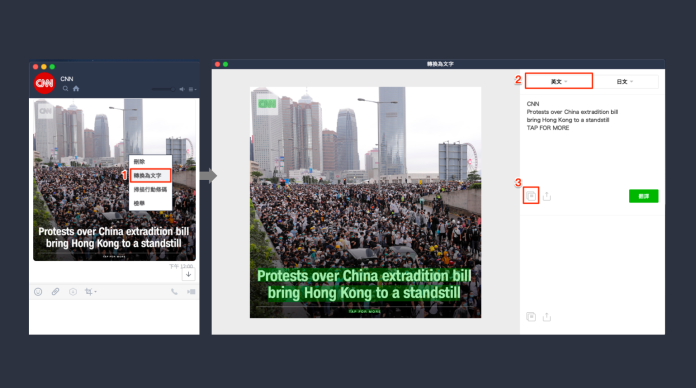 ▲OCR功能可以辨識圖片中的文字與讀取QR Code。(圖/LINE提供)
▲OCR功能可以辨識圖片中的文字與讀取QR Code。(圖/LINE提供)
隱藏版翻譯功能
在LINE電腦版中,藏著多處支援翻譯功能,例如在聊天室的訊息中,在該則訊息上點滑鼠右鍵,選擇「翻譯」,接著選擇要翻譯成的語言並按下「翻譯」即可。此外,在記事本與貼文串中也能使用到翻譯的功能,在畫面上按滑鼠右鍵,就會看到「翻譯」的選項。
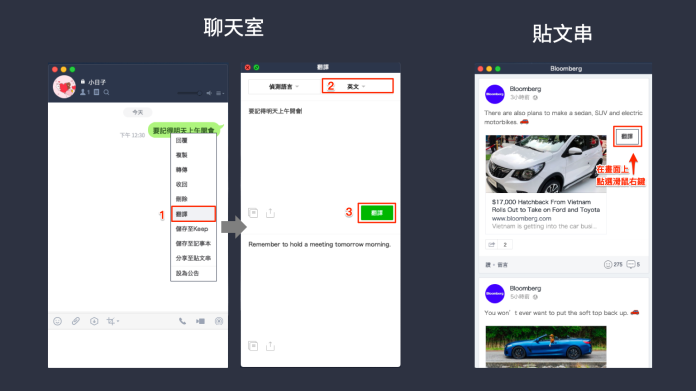 ▲LINE隱藏版翻譯功能。(圖/LINE提供)
▲LINE隱藏版翻譯功能。(圖/LINE提供)
聊天室對話框就是計算機
這是在最新版本中的隱藏版功能,使用步驟是先在聊天視窗中輸入算式,包含加(+)減(-)乘(*)除(/)都可以,最後輸入等號(=)就會自動算出結果!而且,在算試中也可以使用括弧號優先計算的順序,例如” 1+(2*2)”就會等於(=)5。
從Safari或Finder一鍵分享至LINE聊天室或Keep
這個功能只限MAC電腦;在Safari瀏覽器看到好文章,或在Finder的檔案,點選「分享」小圖示,就可以直接傳到LINE給朋友,或存到自己的Keep中。而「分享」的小圖示在哪裡呢?在Safari視窗的右上角,另外在Finder上方工具列、或在Finder中任一檔案上點滑鼠右鍵也可。
若分享的選項中,沒有看見LINE,可先點選分享項目中最下方的「更多...」,然後把LINE勾選起來,再試一次就有。
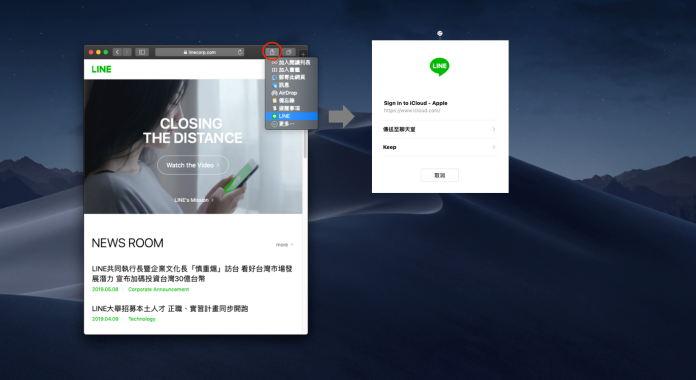 ▲從Safari或Finder可一鍵分享至LINE聊天室或Keep。(圖/LINE提供)
▲從Safari或Finder可一鍵分享至LINE聊天室或Keep。(圖/LINE提供)
可以直接拖曳檔案到聊天視窗裡
越來越多系統都可以透過「拖拉」方式來取代複雜程序的「點選」,而原來在LINE電腦版中,也可以將檔案從電腦中所在位置,直接拖曳到聊天室、記事本、貼文串或Keep,使用上即為順手。各功能中可以拖曳的檔案類型包含圖片與影音(聊天室、記事本、貼文串、Keep),而聊天室與Keep則是多了檔案可以拖曳。
搜尋記事本
相信大家都會漸漸發現記事本內的內容越來越多了,這時可利用搜尋的方式來尋找記事本內容。進到記事本中,看到放大鏡小圖示旁的欄位,就可以輸入關鍵字來搜尋記事本內有帶到的關鍵字內容(Keep功能也一樣可這樣搜尋)。
設定關鍵字提醒
目前LINE已經有「群組點名」,也就是可以聊天室標註特定好友的功能。但如果標註自己還不夠、希望更充分掌握聊天內容,聊到這個馬上就提醒自己,還可以加碼設定關鍵字提醒!
在設定中(路徑:設定>聊天>關鍵字提醒)可以增設20組關鍵字,設定關鍵字後,每當這個關鍵字在群組中被提到,就會看到跟自己被標註時一樣的提醒。
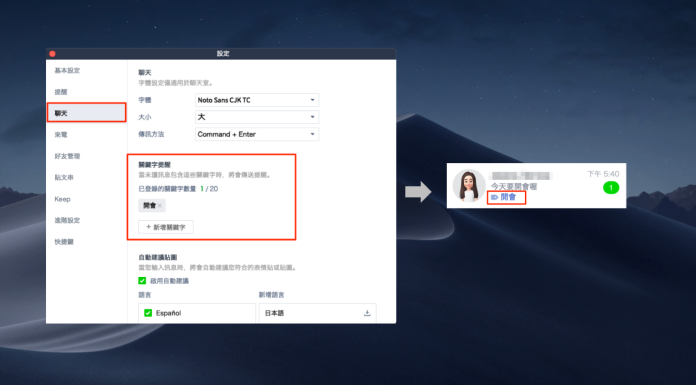 ▲設定關鍵字提醒。(圖/LINE提供)
▲設定關鍵字提醒。(圖/LINE提供)
我是廣告 請繼續往下閱讀
OCR功能可以辨識圖片中的文字與讀取QR Code
OCR(光學字元辨識)的功能在手機版也有,這個功能的作用是可以辨識圖片中的文字,抓出來變成文字檔。值得一提的是,OCR功能還可以幫忙辨識QR Code,在使用LINE電腦版時,若有人傳來一張QR Code,在LINE電腦版中就能直接讀取這張QR Code,免除要掃描的麻煩。只要在QR Code上點滑鼠右鍵,選擇「掃描行動條碼」,然後可以選擇要複製網址,或直接前往網址,或轉傳這個網址到其他聊天室。
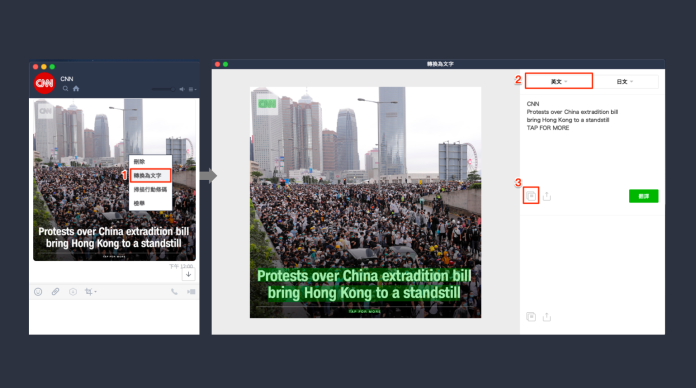 ▲OCR功能可以辨識圖片中的文字與讀取QR Code。(圖/LINE提供)
▲OCR功能可以辨識圖片中的文字與讀取QR Code。(圖/LINE提供)隱藏版翻譯功能
在LINE電腦版中,藏著多處支援翻譯功能,例如在聊天室的訊息中,在該則訊息上點滑鼠右鍵,選擇「翻譯」,接著選擇要翻譯成的語言並按下「翻譯」即可。此外,在記事本與貼文串中也能使用到翻譯的功能,在畫面上按滑鼠右鍵,就會看到「翻譯」的選項。
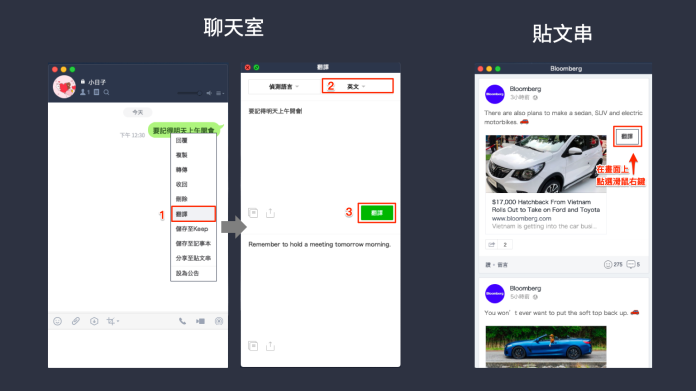 ▲LINE隱藏版翻譯功能。(圖/LINE提供)
▲LINE隱藏版翻譯功能。(圖/LINE提供)聊天室對話框就是計算機
這是在最新版本中的隱藏版功能,使用步驟是先在聊天視窗中輸入算式,包含加(+)減(-)乘(*)除(/)都可以,最後輸入等號(=)就會自動算出結果!而且,在算試中也可以使用括弧號優先計算的順序,例如” 1+(2*2)”就會等於(=)5。
從Safari或Finder一鍵分享至LINE聊天室或Keep
這個功能只限MAC電腦;在Safari瀏覽器看到好文章,或在Finder的檔案,點選「分享」小圖示,就可以直接傳到LINE給朋友,或存到自己的Keep中。而「分享」的小圖示在哪裡呢?在Safari視窗的右上角,另外在Finder上方工具列、或在Finder中任一檔案上點滑鼠右鍵也可。
若分享的選項中,沒有看見LINE,可先點選分享項目中最下方的「更多...」,然後把LINE勾選起來,再試一次就有。
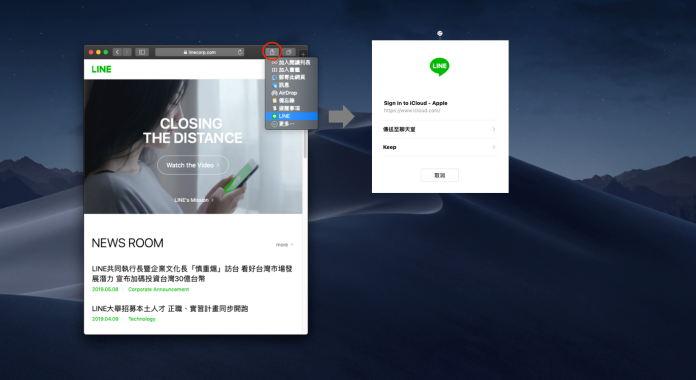 ▲從Safari或Finder可一鍵分享至LINE聊天室或Keep。(圖/LINE提供)
▲從Safari或Finder可一鍵分享至LINE聊天室或Keep。(圖/LINE提供)可以直接拖曳檔案到聊天視窗裡
越來越多系統都可以透過「拖拉」方式來取代複雜程序的「點選」,而原來在LINE電腦版中,也可以將檔案從電腦中所在位置,直接拖曳到聊天室、記事本、貼文串或Keep,使用上即為順手。各功能中可以拖曳的檔案類型包含圖片與影音(聊天室、記事本、貼文串、Keep),而聊天室與Keep則是多了檔案可以拖曳。
搜尋記事本
相信大家都會漸漸發現記事本內的內容越來越多了,這時可利用搜尋的方式來尋找記事本內容。進到記事本中,看到放大鏡小圖示旁的欄位,就可以輸入關鍵字來搜尋記事本內有帶到的關鍵字內容(Keep功能也一樣可這樣搜尋)。
設定關鍵字提醒
目前LINE已經有「群組點名」,也就是可以聊天室標註特定好友的功能。但如果標註自己還不夠、希望更充分掌握聊天內容,聊到這個馬上就提醒自己,還可以加碼設定關鍵字提醒!
在設定中(路徑:設定>聊天>關鍵字提醒)可以增設20組關鍵字,設定關鍵字後,每當這個關鍵字在群組中被提到,就會看到跟自己被標註時一樣的提醒。
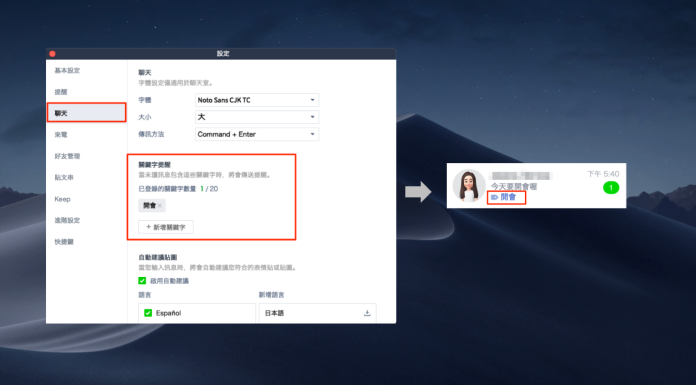 ▲設定關鍵字提醒。(圖/LINE提供)
▲設定關鍵字提醒。(圖/LINE提供)


